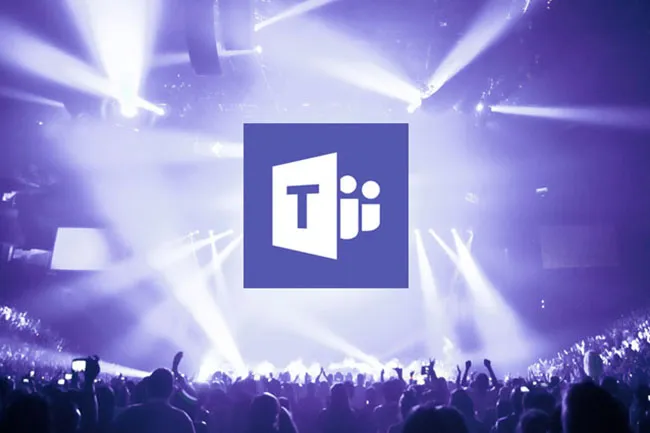Giới thiệu
Với việc sử dụng Live Events trong Microsoft Teams, người dùng trong cùng một tổ chức có thể tổ chức các cuộc họp hoặc lớp học đến với nhiều người dùng hơn.
Bạn đang đọc: Tìm hiểu về Live Events trong Microsoft Teams
Các Live Events của Microsoft 365 đã đưa truyền hình video trực tiếp lên một cấp độ mới, cho phép người tham gia kết nối bất cứ lúc nào trong khi cuộc họp đang diễn gia, người dùng có thể tham gia trước, trong và sau khi cuộc họp trực tuyến diễn ra. Bạn có thể tạo Live Events ở bất cứ nơi nào với khán giả của bạn, nhóm hoặc cộng đồng của bạn đang sử dụng Microsoft Stream, Microsoft Teams hoặc mạng xã hội nội bộ Yammer.
Teams cung cấp các không gian cộng tác trên các cuộc trò chuyện, gọi điện thoại, meeting và Live Events giúp bạn có thể mở rộng đối tượng người tham dự của mình. Tính năng Live Events của Microsoft Teams là một tính năng mở rộng của Teams Meetings, cho phép bạn truyền hình trực tiếp bằng video và nội dung cuộc họp tới một số lượng lớn người tham gia trực tuyến. Chúng tạo ra phương thức truyền thông một – nhiều, trong đó host của sự kiện sẽ điều hành các tương tác và sự tham gia của khán giả chủ yếu là để xem các nội dung mà host chia sẻ trên sự kiện. Những người tham dự có thể xem sự kiện trực tiếp hoặc xem lại sự kiện được ghi lại trong Yammer, Microsof Teams hoặc Microsoft Stream và có thể tương tác với những người thuyết trình bằng cách sử dụng Hỏi & Đáp được kiểm duyệt hoặc sử dụng CHAT trên Yammer.
Live Events trong Microsoft Teams được coi là phiên bản nâng cấp của Skype Meet Broadcast và sẽ thay thế cho Skype Meet Broadcast trong tương lai gần. Tại thời điểm này, Microsoft sẽ tiếp tục hỗ trợ Skype Meet Broadcast cho người dùng đang sử dụng Skype for Business trong các tổ chức của họ, giúp cho các sự kiện mới hoặc trong tương lai không bị gián đoạn. Tuy nhiên, Microsoft đang khuyến khích khách hàng tham gia dùng thử Live Events trong Microsoft Teams để tận dụng tất cả các tính năng mới và thú vị của nó bao gồm chia sẻ màn hình và hỗ trợ cho các phần cứng mở rộng / các phần mềm mã hóa
Trước tiên, chúng ta hãy xem sơ đồ sau đây các ứng dụng cao cấp trong Microsoft 365 live Events được kết nối với nhau như thế nào
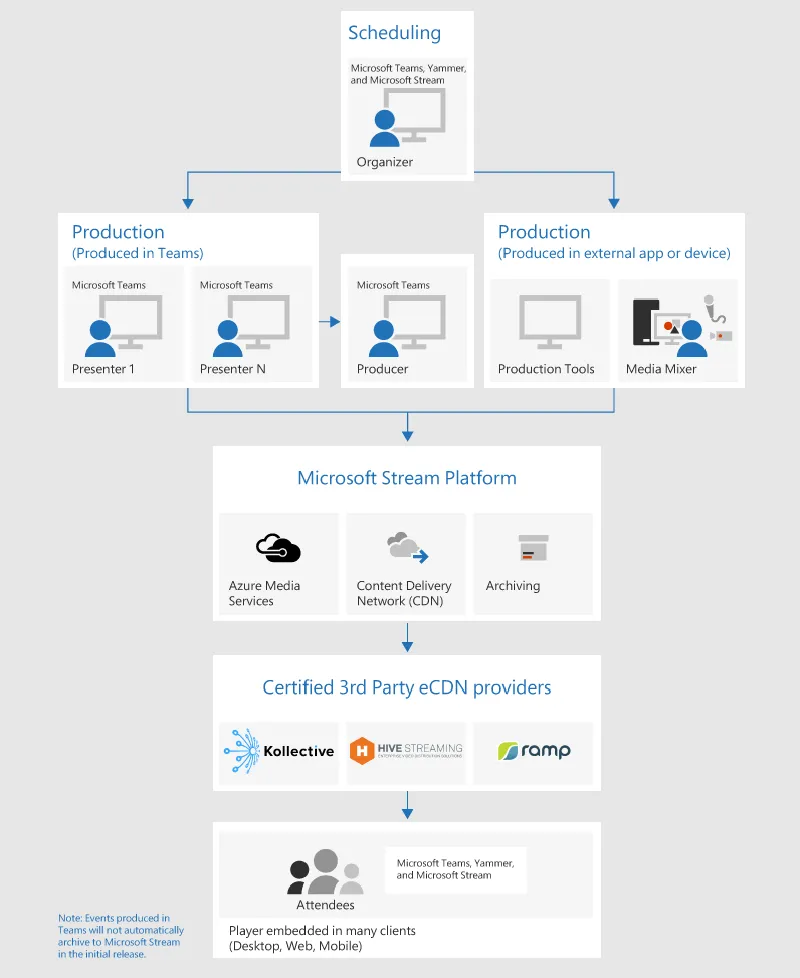
Vai trò của nhóm sự kiện
Live Events trong Microsoft Teams được trao quyền cho người dùng với nhiều vai trò như người tổ chức, nhà sản xuất, người dẫn chương trình và người tham dự. Các sự kiện Live streaming trực tiếp lớn thường có một vài người làm việc ở phía sau hậu cảnh— nhóm sự kiện— để hỗ trợ cho sự thành công của sự kiện.
| Vai trò | Trách nhiệm |
|---|---|
| Ban tổ chức | Lên lịch sự kiện trực tiếp và đảm bảo sự kiện được thiết lập phù hợp với quyền đối với người dự và nhóm sự kiện, những người sẽ quản lý sự kiện. – Tạo sự kiện trực tiếp. – Thiết lập quyền người dự. – Chọn phương pháp sản xuất. – Cấu hình các tùy chọn sự kiện (ví dụ, được kiểm duyệt Q&A) – Những người dự được mời. – Chọn thành viên nhóm sự kiện. – Quản lý báo cáo được tạo sau khi sự kiện đã kết thúc. |
| Nhà sản xuất | Với tư cách là máy chủ lưu trữ, hãy đảm bảo người dự có trải nghiệm xem tuyệt vời bằng cách kiểm soát dòng sự kiện trực tiếp. – Khởi động và dừng sự kiện trực tiếp. – Chia sẻ video riêng. – Chia sẻ video của người dự – Chia sẻ màn hình máy tính hoặc cửa sổ hiện hoạt. – Chọn layout |
| Người trình bày | Trình bày chia sẻ âm thanh, video hoặc màn hình cho Live Events hoặc kiểm duyệt hỏi đáp Q&A. Lưu ý: Diễn giả chỉ có thể chia sẻ âm thanh, video hoặc màn hình (máy tính) trong Live Events được sản xuất trong nhóm. |
| Người tham dự | Người tham gia được xem trực tiếp hoặc thông qua video được ghi lại và lưu trên Stream, có thể là ẩn danh hoặc được xác thực. Có thể tham gia vào Q&A. |
Các thành phần chính
Bạn có thể thấy từ sơ đồ trên có bốn thành phần chính được sử dụng với các Live Events trực tiếp trong Microsoft Teams
Lập kế hoạch
Microsoft Teams cung cấp khả năng cho người tổ chức tạo ra một sự kiện phép với sự cho phép của người tham dự, chỉ định các thành viên của nhóm sự kiện, chọn phương thức sản xuất và mời người tham dự. Nếu sự kiện trực tiếp được tạo từ trong một nhóm Yammer, những người tham dự Live Events sẽ có thể sử dụng chức năng trò chuyện Yammer để tương tác với mọi người trong sự kiện.
Tìm hiểu thêm: Apple đang thử nghiệm iPhone gập
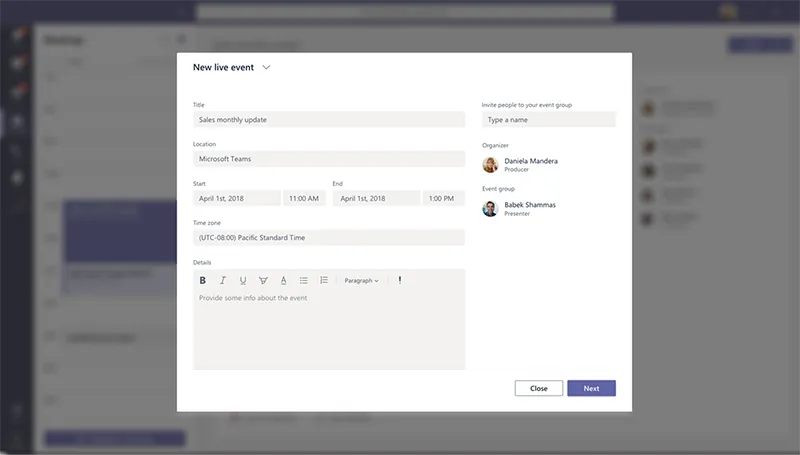
Sản xuất
Đầu vào video là nền tảng của sự kiện trực tiếp và nó có thể thay đổi từ một webcam duy nhất sang sản xuất video chuyên nghiệp nhiều camera. Các Live Events trong Microsoft 365 hỗ trợ một loạt các kịch bản sản xuất, bao gồm một sự kiện được tạo trong Teams sử dụng webcam hoặc sự kiện được tạo trong ứng dụng hoặc thiết bị bên ngoài. Bạn có thể chọn các tùy chọn này tùy thuộc vào yêu cầu dự án và ngân sách cho chúng. Có hai cách để tạo sự kiện:
Teams: Phương thức sản xuất này cho phép người dùng tạo các sự kiện trực tiếp của họ trong Microsoft Teams bằng webcam của họ hoặc sử dụng đầu vào A / V từ hệ thống room của Teams. Tùy chọn này là tùy chọn tốt nhất và nhanh nhất nếu bạn muốn sử dụng các thiết bị âm thanh và video được kết nối với PC hoặc đang mời người thuyết trình từ xa tham gia vào sự kiện. Tùy chọn này cho phép người dùng dễ dàng sử dụng webcam của họ và chia sẻ màn hình của họ làm đầu vào trong sự kiện.
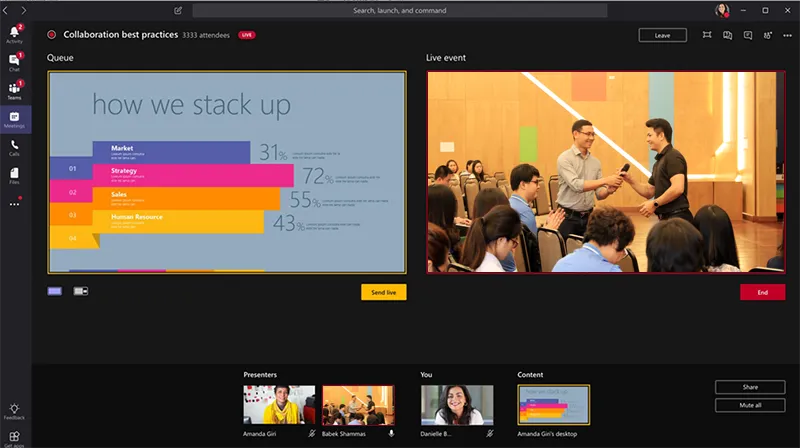
>>>>>Xem thêm: Tấn cộng mạng, lừa đảo trực tuyến liên quan tới Covid-19 bùng phát
Ứng dụng hoặc thiết bị bên ngoài: Bộ mã hóa bên ngoài cho phép người dùng tạo sự kiện trực tiếp của họ trực tiếp từ bộ mã hóa phần cứng hoặc phần mềm bên ngoài với Stream . Tùy chọn này là tốt nhất nếu bạn đã có thiết bị phòng thu chất lượng, hỗ trợ truyền trực tiếp theo thời gian thực Real-time Messaging Protocol (RTMP). Loại hình sản xuất này thường được sử dụng trong các sự kiện quy mô lớn như hội trường tòa thị chính – nơi một luồng duy nhất từ một bộ mix đa phương tiện được phát đến khán giả.
Nền tảng phát trực tuyến
Nền tảng phát trực tiếp sự kiện được tạo thành từ các phần sau:
- Azure Media Services: Dịch vụ truyền thông Azure cung cấp cho bạn dịch vụ truyền phát video chất lượng phát sóng tốt để tiếp cận số lượng đối tượng lớn hơn trên các thiết bị di động phổ biến nhất hiện nay. Dịch vụ truyền thông tăng cường khả năng truy cập, phân phối và khả năng mở rộng và giúp truyền phát nội dung đến khán giả địa phương hoặc toàn cầu một cách dễ dàng và hiệu quả về chi phí – tất cả trong khi bảo vệ nội dung của bạn.
- Azure Content Delivery Network (CDN) : Khi Streaming của bạn hoạt động, mạng được phân phối thông qua Azure Content Delivery Network (CDN) . Azure Media Services cung cấp CDN tích hợp cho các điểm cuối phát trực tuyến. Điều này cho phép các luồng được xem trên toàn thế giới mà không có bộ đệm.
Mạng phân phối nội dung doanh nghiệp (eCDN)
Mục tiêu của eCDN là lấy nội dung video từ internet và phân phối nội dung trong toàn doanh nghiệp của bạn mà không ảnh hưởng đến hiệu suất mạng. Bạn có thể sử dụng một trong những đối tác eCDN đã được chứng nhận để tối ưu hóa mạng của bạn cho các sự kiện trực tiếp được tổ chức trong tổ chức của bạn như:
- Hive
- Kollective
- Ramp
Trải nghiệm người dùng
Trải nghiệm người tham dự là khía cạnh quan trọng nhất của các sự kiện trực tiếp và điều quan trọng là những người tham dự có thể tham gia vào sự kiện trực tiếp mà không gặp bất kỳ vấn đề nào. Trải nghiệm người tham dự sử dụng Stream Player (cho các sự kiện được tạo trong Microsoft Teams) và Azure Media Player (cho các sự kiện được tạo trong ứng dụng hoặc thiết bị bên ngoài) và hoạt động trên máy tính để bàn, trình duyệt và thiết bị di động (iOS, Android). Office 365 cung cấp Yammer và Teams làm hai trung tâm cộng tác và trải nghiệm người tham dự trực tiếp được tích hợp vào các công cụ cộng tác này.
Báo cáo sử dụng sự kiện trực tiếp
Quản trị viên có thể xem phân tích sử dụng thời gian thực cho các sự kiện trực tiếp trong trung tâm quản trị của Microsoft Teams. Các báo cáo việc sử dụng Live Events cho thấy tổng quan về hoạt động của các sự kiện trực tổ chức trong đơn vị. Quản trị viên có thể xem thông tin sử dụng sự kiện, bao gồm trạng thái sự kiện, thời gian bắt đầu, lượt xem và loại sản xuất.
Tham khảo thêm: Hướng dẫn sử dụng Microsoft Teams trong dạy học trực tuyến
Nguồn Microsoft